steam如何查看自己购买的游戏 怎么在Steam上看到我已经拥有的游戏
日期: 来源:泰尔达游戏网
Steam是一款广受欢迎的游戏平台,许多玩家通过它购买并下载各种各样的游戏,有时候我们可能会忘记自己已经购买了哪些游戏,这时候就需要知道如何在Steam上查看自己拥有的游戏。幸运的是Steam提供了一种简单的方式来查看已购买游戏的清单。只需几个简单的步骤,我们就能轻松地找到自己的游戏库,了解自己拥有的游戏数量以及每款游戏的详细信息。接下来我将介绍如何在Steam上查看自己已购买的游戏。
怎么在Steam上看到我已经拥有的游戏
方法如下:
1.首先启动你的电脑上的steam客户端,如下图所示
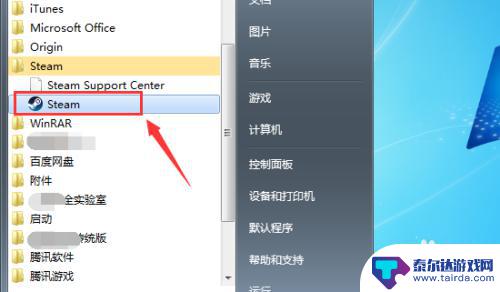
2.输入你的steam账户和密码,点击登录,如下图所示
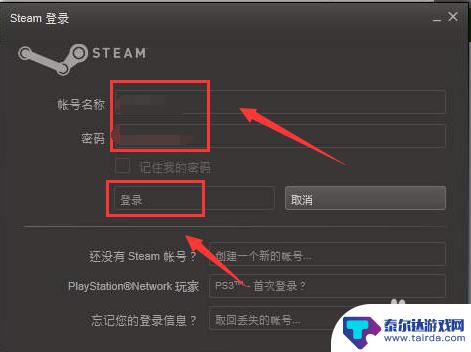
3.登录成功,点击上面的菜单游戏选项卡,如下图所示
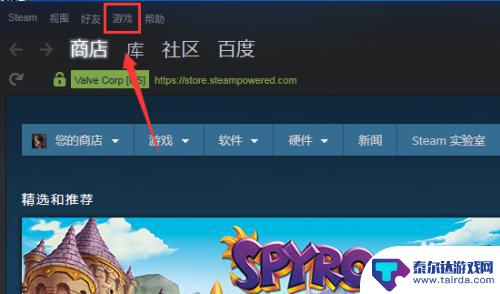
4.游戏下面点击查看游戏库,如下图所示
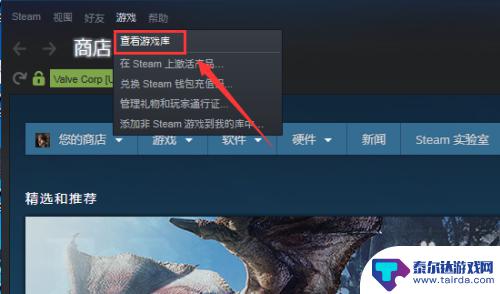
5.进入游戏库,就可看到你所有购买下载过的游戏了,如下图所示
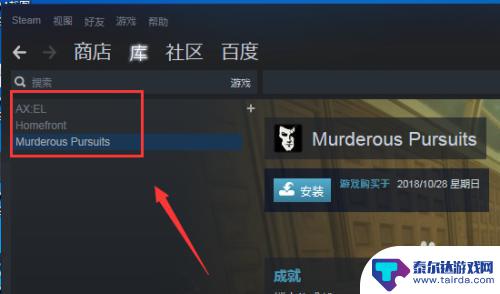
6.点击右上方的列表按钮,如下图所示
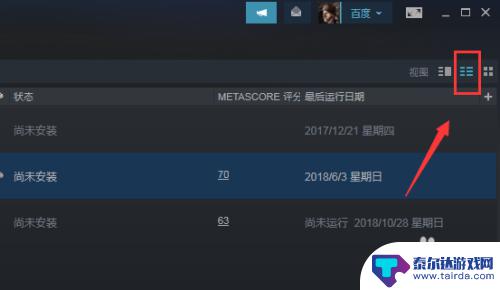
7.购买游戏将以列表模式显示,如下图所示
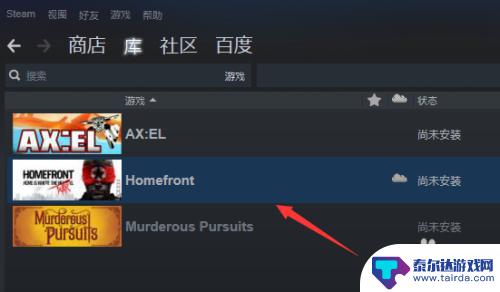
8.我们还可以在steam首页直接点击库也可以看到你购买的游戏,如下图所示
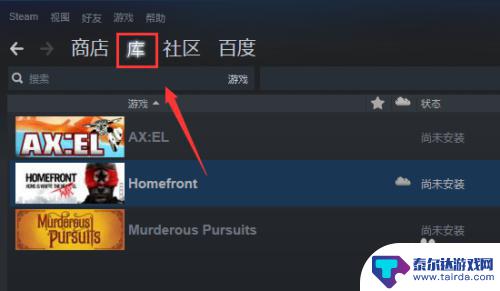
9.总结:
1、登录你的steam客户端
2、首页点击游戏选项卡
3、游戏菜单下面点击查看库
4、进入游戏库就可以看到你购买的游戏了
5、首页直接点击库选项卡也可以直接查看你购买的游戏列表!
关于如何查看自己购买的游戏内容,本文介绍到此。请继续关注本站,我们将为您带来更多精彩的内容更新,助您享受更有趣的游戏体验!















